「Gmailのパスワードを変更しなければならないの?」と感じているあなたへ。実は、Googleが推奨する新しい認証方法「パスキー」は、従来のパスワードよりもはるかに安全で便利なログイン手段です。2025年7月現在、世界中で20億人以上のユーザーが利用しており、セキュリティ専門家もその効果を高く評価しています。
この記事では、パスキーの基本から設定方法、注意点までをわかりやすく解説します。これを読めば、あなたのGmailアカウントはより安全に、そして快適に利用できるようになります。
パスワードからパスキーへなぜ今、切り替えるべきなのか?
従来のパスワードは、長くて複雑に設定しても、漏洩した場合のリスクが高いという欠点があります。実際、2025年6月には160億件以上の認証情報が流出し、サイバー攻撃者による被害が拡大しています。
一方、パスキーは生体認証(指紋・顔認証)やPINコードを用いて、デバイス内で安全に管理されます。これにより、フィッシング詐欺やパスワードリスト攻撃からアカウントを守ることができます。
パスキーのメリットとデメリット
パスキーには多くのメリットがありますが、注意すべき点も存在します。
メリット
- セキュリティの向上パスワード自体が存在せず、デバイスに保存された秘密鍵と公開鍵で認証されるため、漏洩のリスクが大幅に減少します。
- 利便性の向上指紋や顔認証でログインできるため、パスワードを覚える必要がなく、ログインが迅速になります。
- 複数デバイスでの利用同じGoogleアカウントでログインしているデバイス間でパスキーが同期され、どのデバイスからでも安全にアクセスできます。
デメリット
- 端末依存パスキーはデバイスに保存されるため、端末を紛失した場合や故障した場合にアクセスできなくなる可能性があります。
- 設定の手間初期設定や概念がやや複雑で、理解に時間がかかることがあります。
- 非対応サービス現時点では、すべてのWebサイトやサービスがパスキーに対応していないため、利用できない場合があります。
Gmailのパスワードをパスキーに変更する手順
以下の手順で、Gmailのパスワードをパスキーに変更できます。
スマートフォンでの設定方法
- Googleアカウントのセキュリティ設定にアクセススマートフォンのブラウザで「g.co/passkeys」にアクセスします。
- パスキーの作成画面の指示に従い、「パスキーを作成」ボタンをタップします。デバイスのロック解除(指紋認証、顔認証、PINコードなど)が求められます。
- 設定完了認証が成功すると、「パスキーが正常に作成されました」というメッセージが表示されます。
パソコンでの設定方法
- Googleアカウントのセキュリティ設定にアクセスパソコンのブラウザで「g.co/passkeys」にアクセスします。
- パスキーの作成画面の指示に従い、「パスキーを作成」ボタンをクリックします。デバイスのロック解除が求められます。
- 設定完了認証が成功すると、「パスキーが正常に作成されました」というメッセージが表示されます。
パスキー設定後のログイン方法と注意点
パスキーを設定した後、Gmailへのログイン方法が変わります。
ログイン手順
- Gmailのログイン画面にアクセスメールアドレスを入力します。
- パスキーを使用「パスキーを使用」オプションを選択します。
- デバイスの認証デバイスの生体認証(指紋、顔認証)または画面ロックで認証します。
- ログイン完了認証が成功すると、自動的にGmailにログインできます。
注意点
- 端末の管理パスキーはデバイスに保存されるため、端末を紛失した場合や故障した場合に備えて、複数のデバイスでパスキーを設定しておくことをおすすめします。
- 非対応サービスすべてのWebサイトやサービスがパスキーに対応していないため、利用できない場合があります。
- パスキーの削除不要になったパスキーや紛失したデバイスに紐づくパスキーは、Googleアカウントのセキュリティ設定から削除できます。
今すぐパソコンやスマホの悩みを解決したい!どうしたらいい?
いま、あなたを悩ませているITの問題を解決します!
「エラーメッセージ、フリーズ、接続不良…もうイライラしない!」
あなたはこんな経験はありませんか?
✅ GmailやWordの使い方がわからない💦
✅ 仕事の締め切り直前にパソコンがフリーズ💦
✅ 家族との大切な写真が突然見られなくなった💦
✅ オンライン会議に参加できずに焦った💦
✅ スマホの重くて重要な連絡ができなかった💦
平均的な人は、こうしたパソコンやスマホ関連の問題で年間73時間(約9日分の働く時間!)を無駄にしています。あなたの大切な時間が今この悩んでいる瞬間も失われています。
LINEでメッセージを送れば即時解決!
すでに多くの方が私の公式LINEからお悩みを解決しています。
最新のAIを使った自動応答機能を活用していますので、24時間いつでも即返信いたします。
誰でも無料で使えますので、安心して使えます。
問題は先のばしにするほど深刻化します。
小さなエラーがデータ消失や重大なシステム障害につながることも。解決できずに大切な機会を逃すリスクは、あなたが思う以上に高いのです。
あなたが今困っていて、すぐにでも解決したいのであれば下のボタンをクリックして、LINEからあなたのお困りごとを送って下さい。
ぜひ、あなたの悩みを私に解決させてください。
まとめ今すぐパスキーに切り替えて、Gmailをより安全に
パスキーは、従来のパスワードよりも安全で便利なログイン手段です。設定は簡単で、デバイスに保存された秘密鍵と公開鍵で認証されるため、フィッシング詐欺やパスワードリスト攻撃からアカウントを守ることができます。
今すぐ、上記の手順でGmailのパスワードをパスキーに切り替え、より安全で快適なオンラインライフを送りましょう。


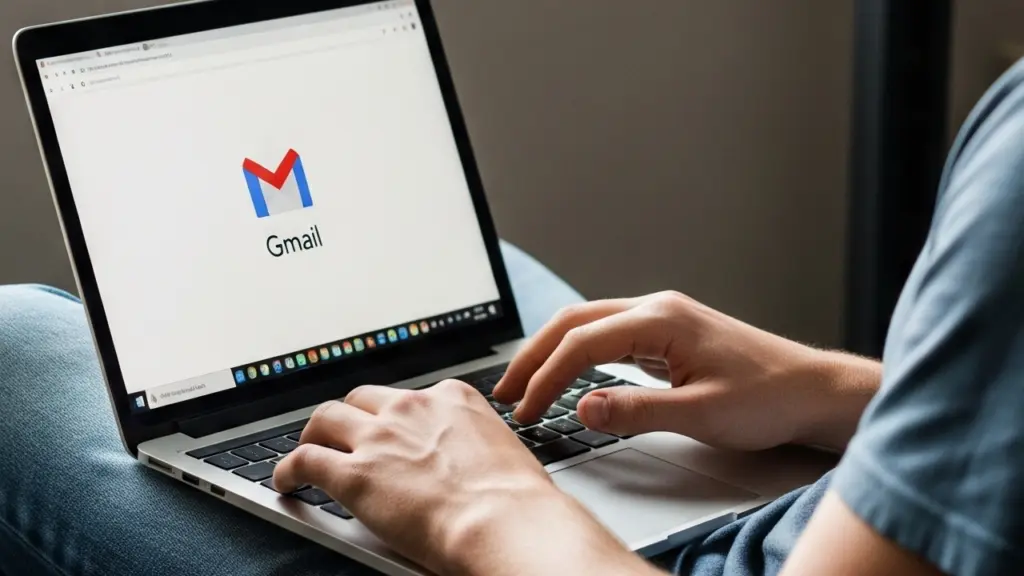



コメント